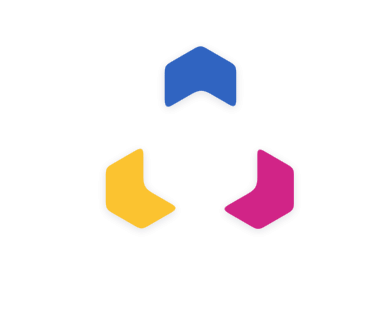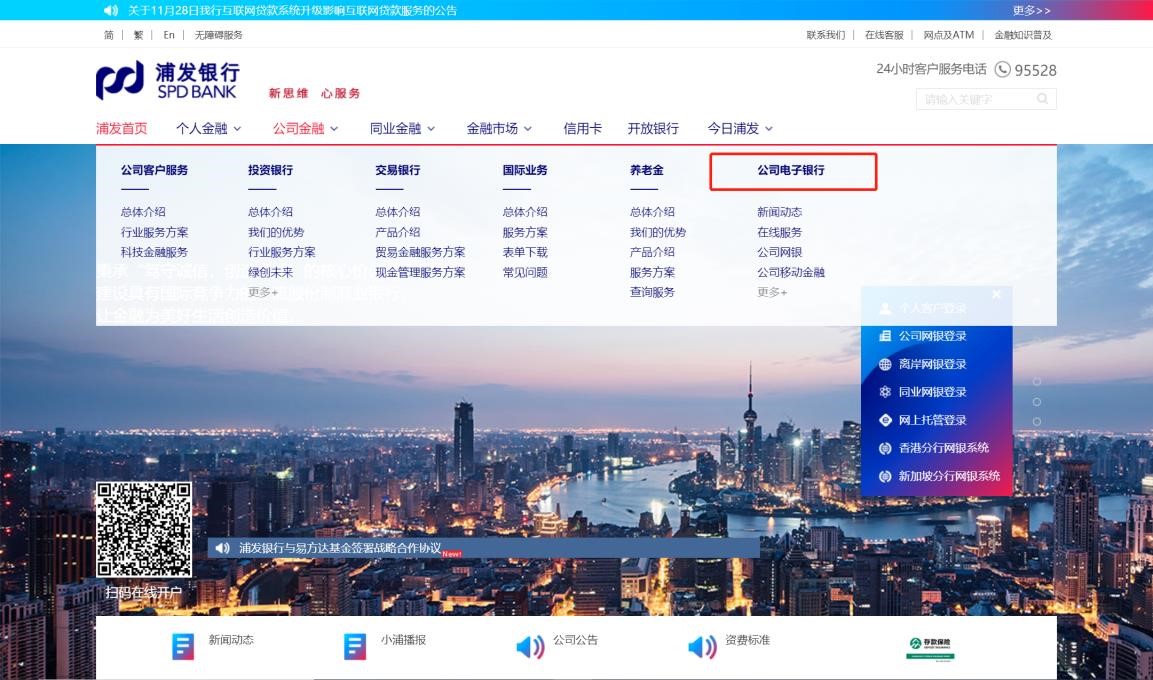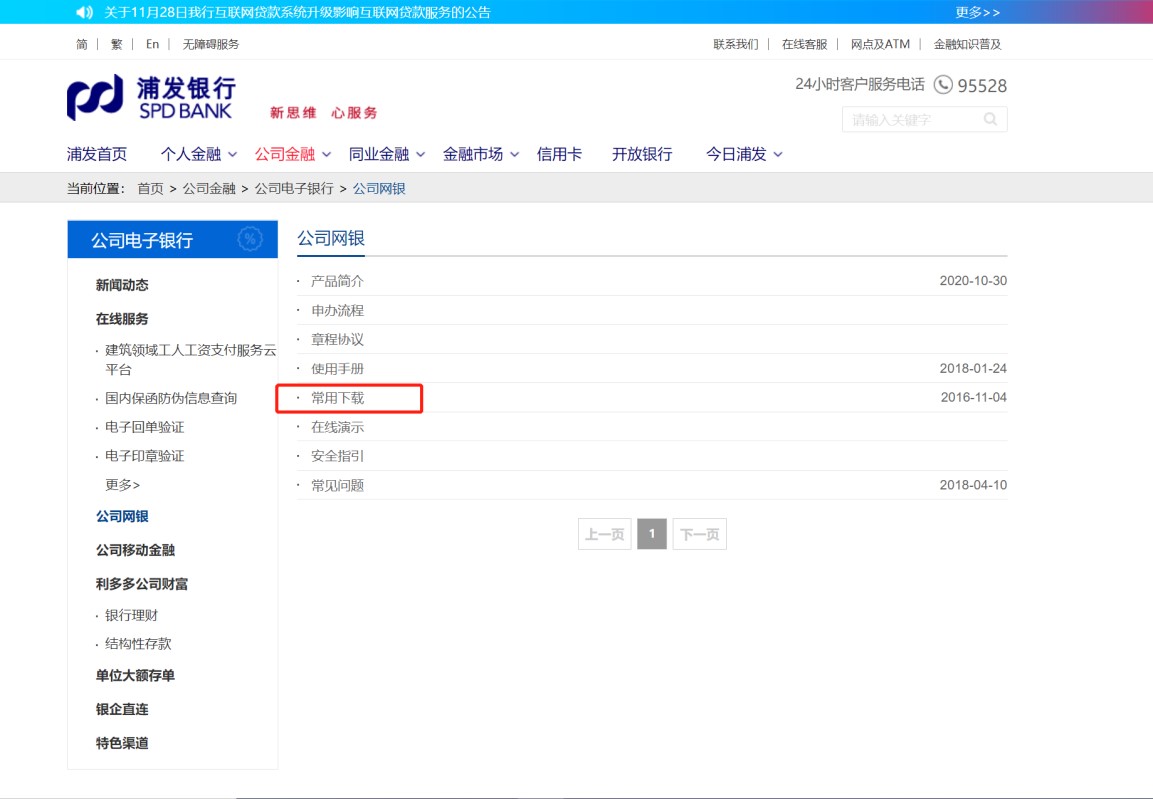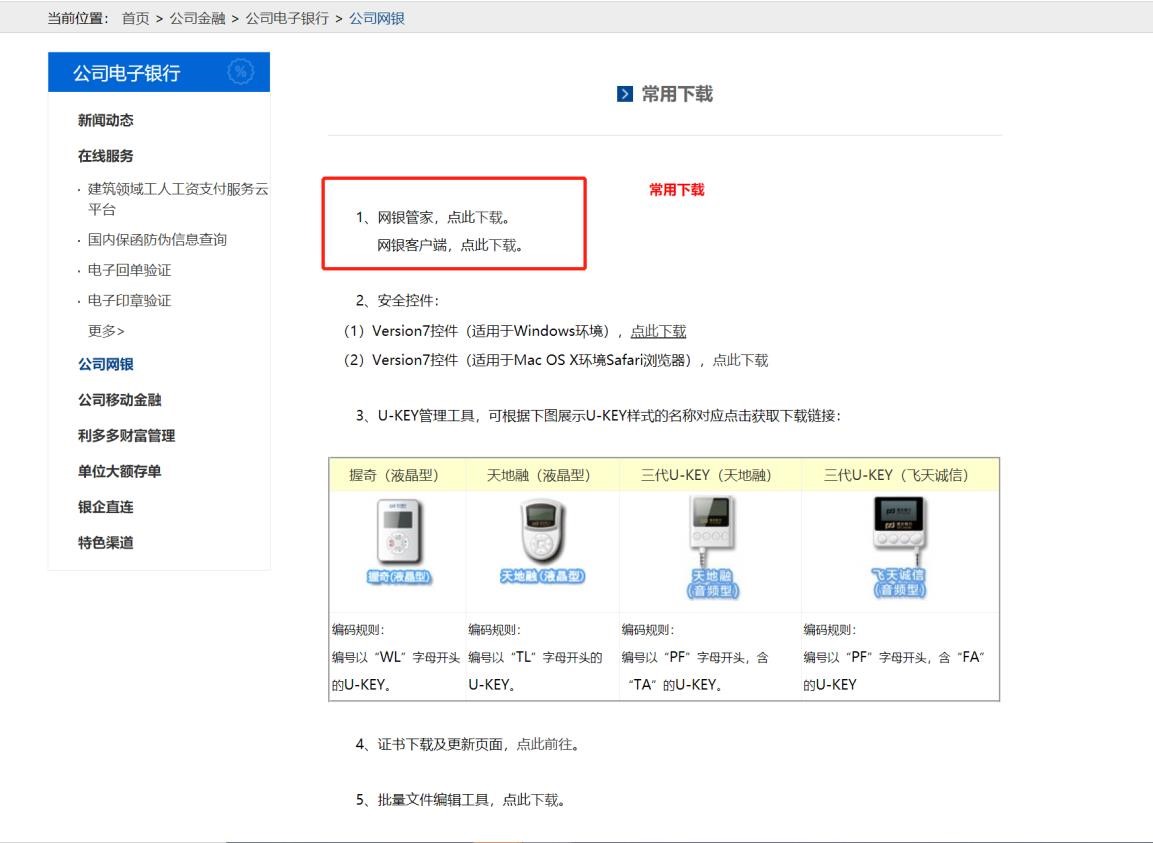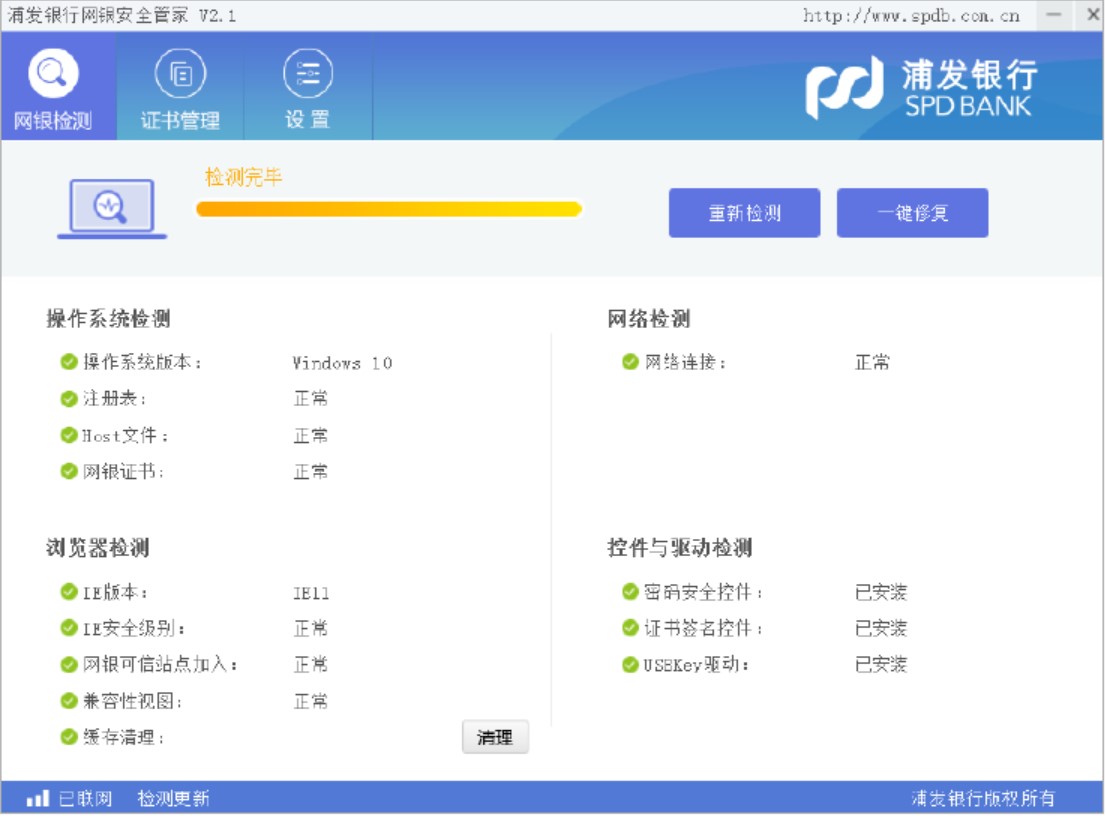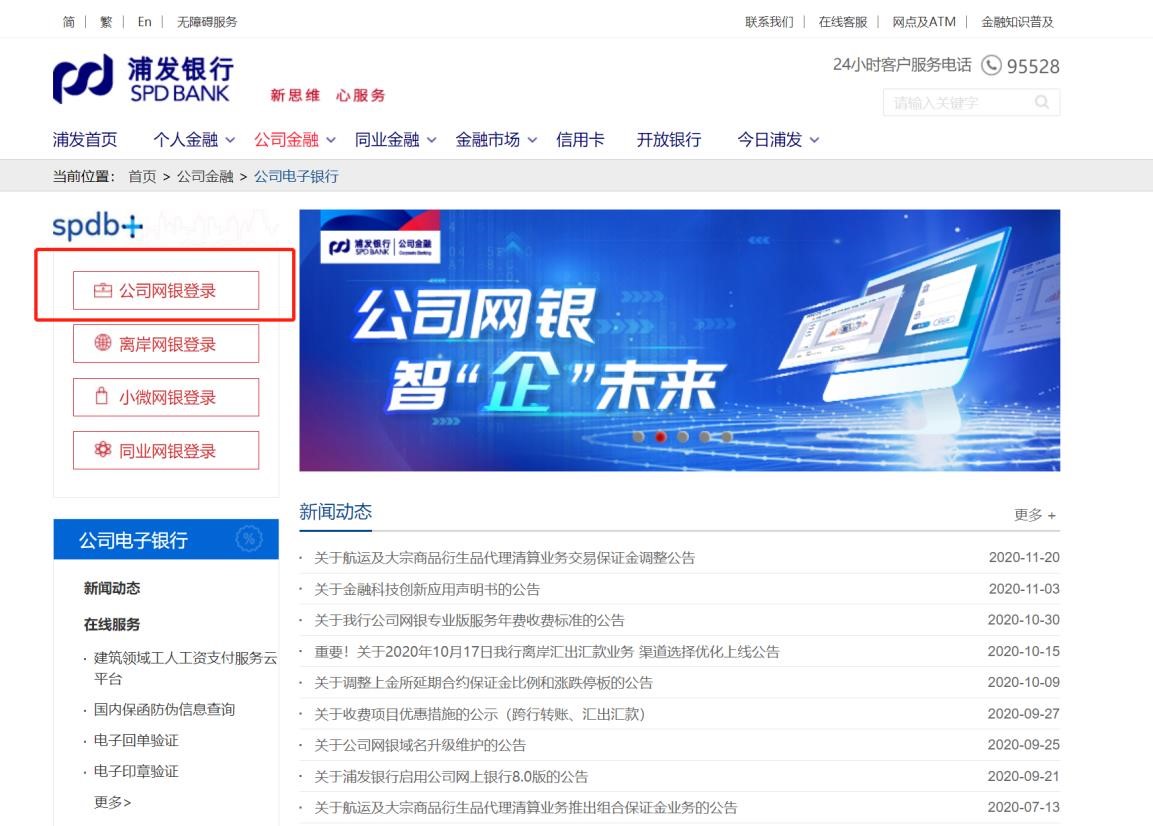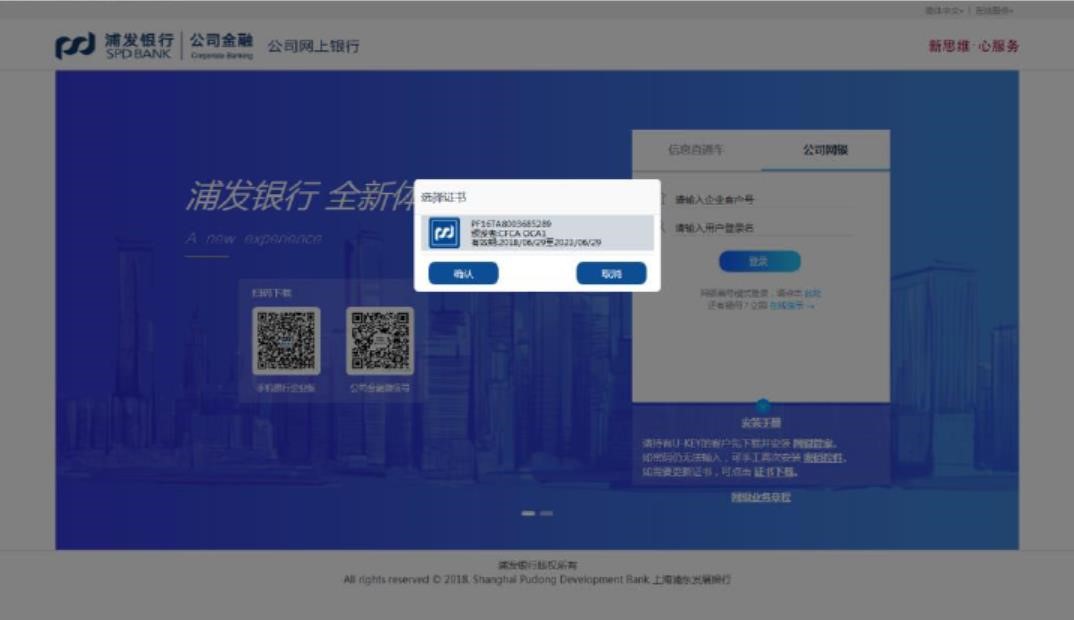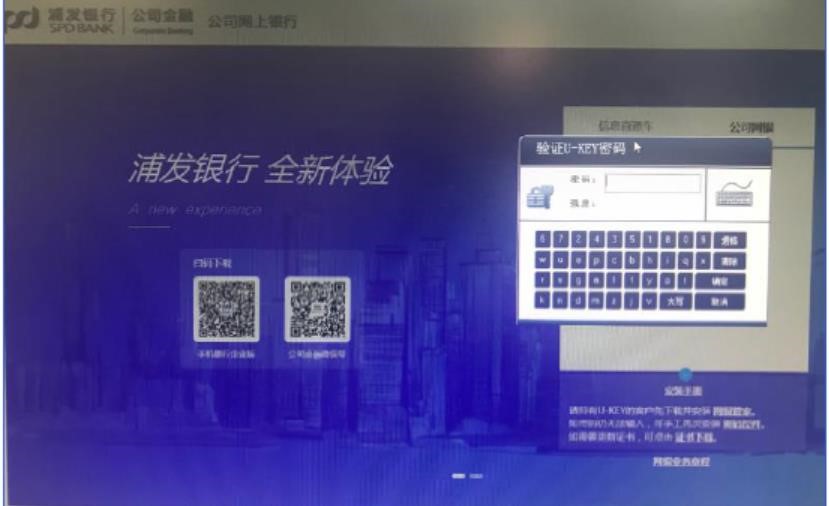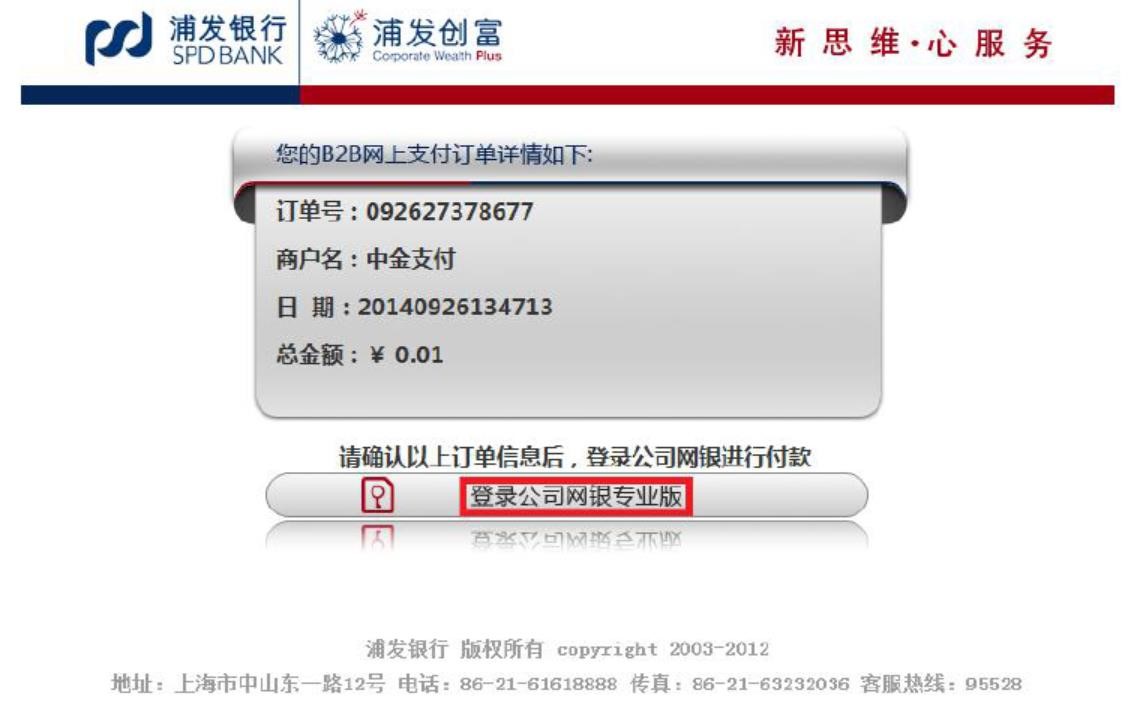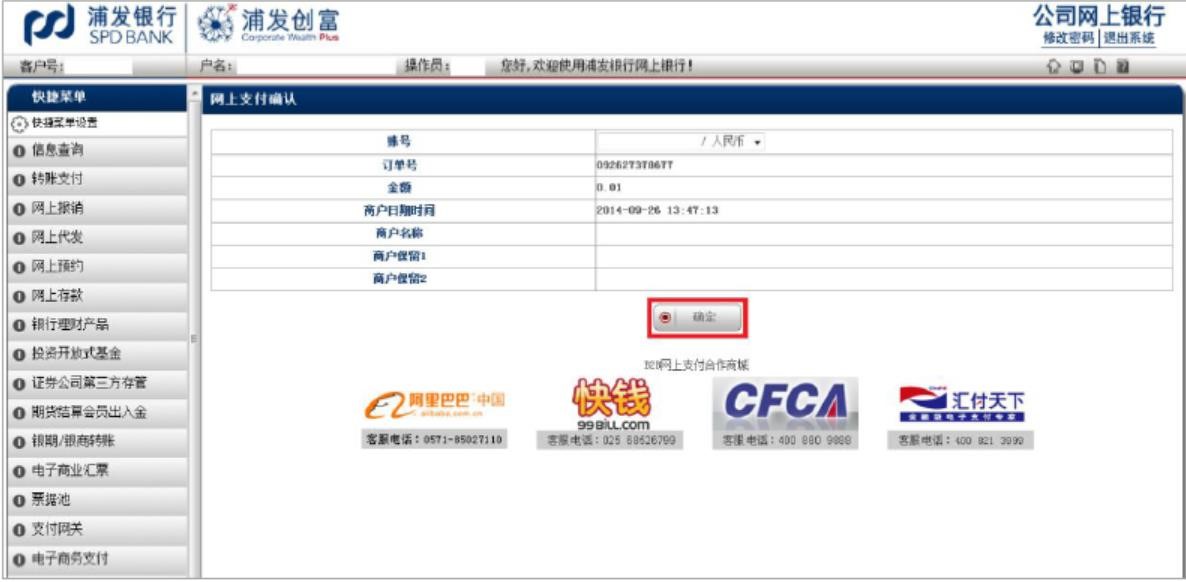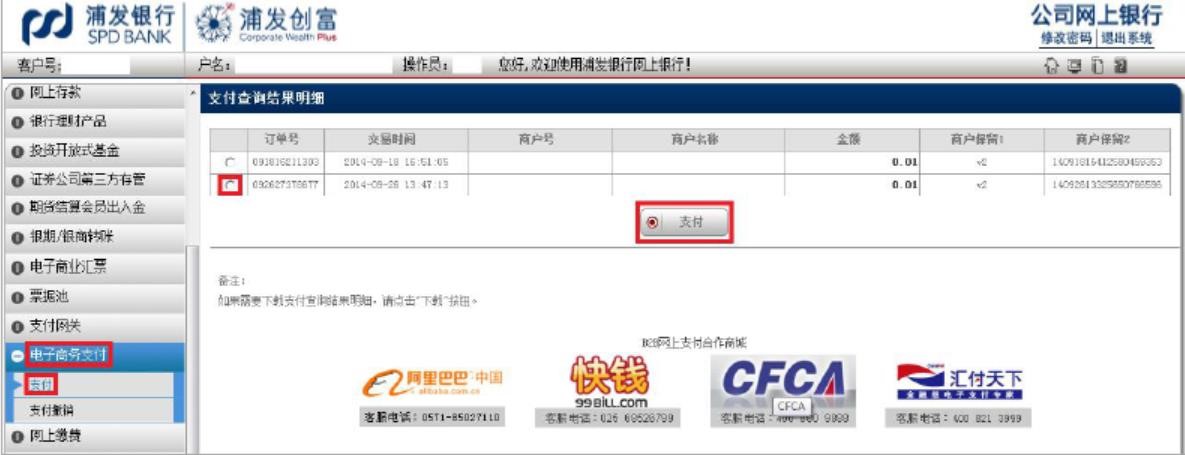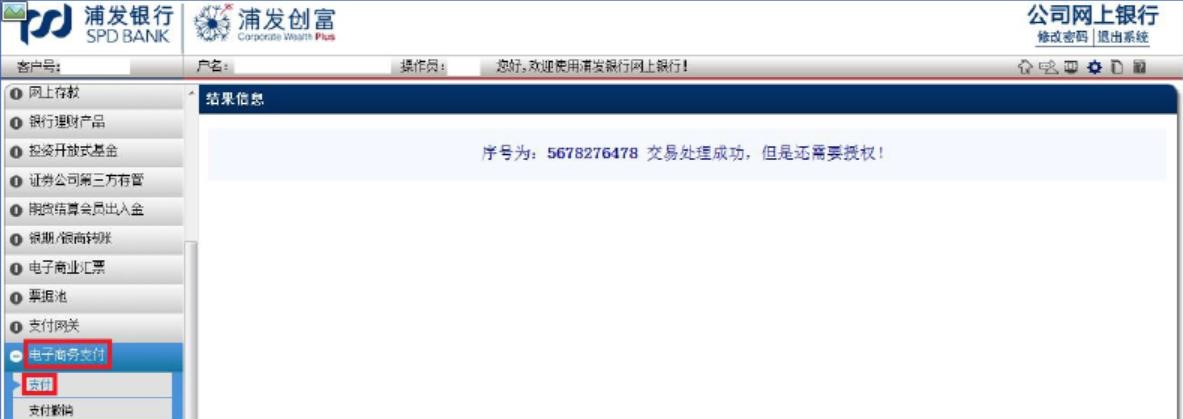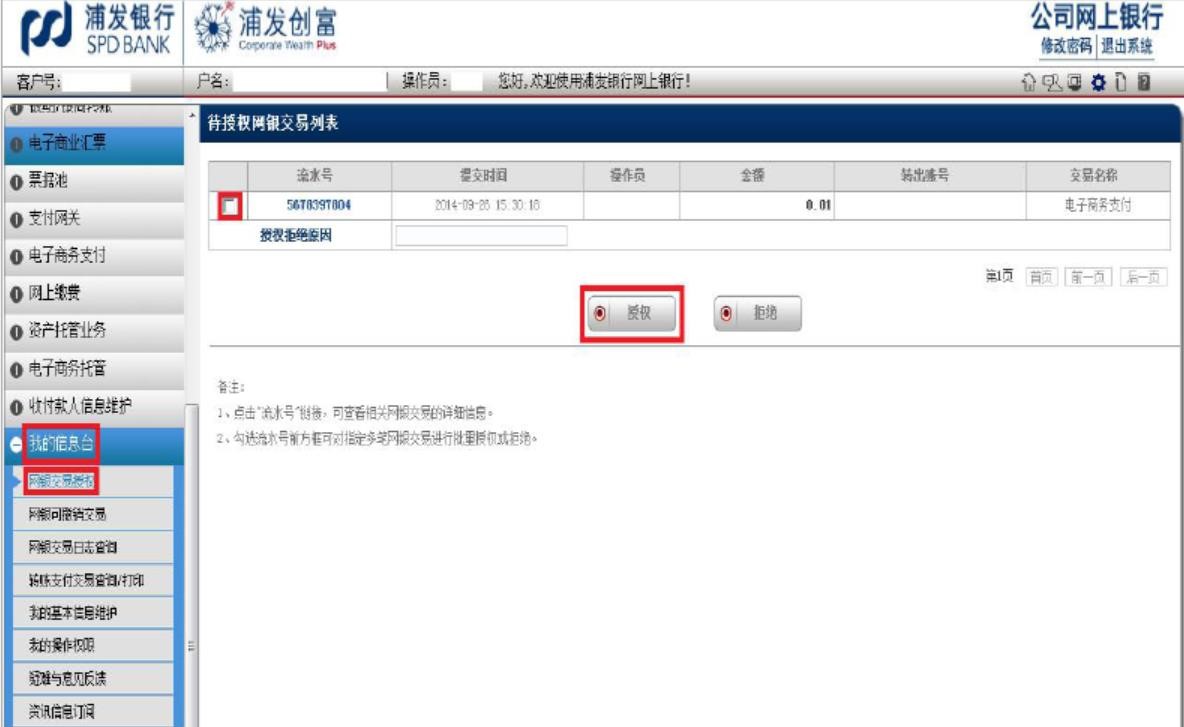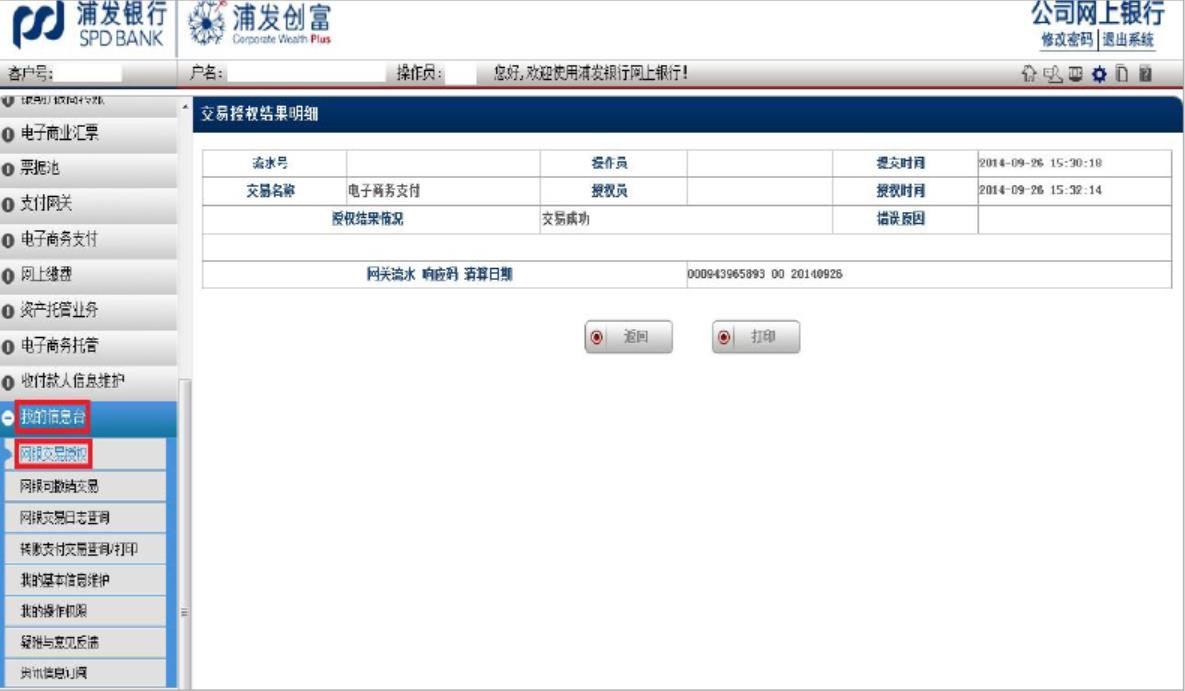- 操作系统要求: Windows 系统或 Mac OS 系统
- 浏览器要求:IE 内核浏览器或 Safari 浏览器
1 登陆相关设置
1.1 准备工作
(1)下载和安装网银管家
在“公司电子银行”页面的中下位置,点击“公司网银”栏目下方的“常用下载”,在常用下载中点击网银管家进行下载。
注:后续网银证书更新下载,也在该页面中。网银管家安装完成后,双击启动即可由管家自动、依次安装网银密码输入控件、证书签名控件、最新版本的 U-KEY 驱动程序以及初步清扫电脑的登陆环境。
(2)U-KEY 和数字证书
1、修改 U-KEY 密码
由于数字证书是网上银行证实用户身份的重要凭证,因此,装有证书的 U-KEY 的安全性非常重要。为进一步加强安全保护,U-KEY 设有密码。增加了密码保护后,即使他人获得 U-KEY,知晓了使用该 U-
KEY 的财务人员的登录名与登录密码,仍然无法冒名进行操作。
U-KEY 的初始密码按发放时说明书的阐述为准,企业财务人员可通过如下步骤修改自己的 U-KEY 的密码:
第一步:将 U-KEY 插入计算机 USB 接口,在计算机的“开始”
“程序”中找到相应的工具软件(由网银管家自动安装),选择管理功能;
第二步:选择“修改密码”,输入旧密码并两次输入一致的新密码后,点击“OK”,U-KEY 密码即可修改完成。新密码不得少于 6 位,新、旧密码不得相同。
2、U-KEY 的使用
企业财务人员只需要将存有自身证书 U-KEY 插入计算机 USB 接口,即可登录网银进行工作。结束操作或需暂时离开计算机时,须退出网银,并及时拔下 U-KEY 随身携带
1.2 网银登陆
(1)公司网银的登录
确保插入 U-KEY 后,可在 IE 窗口输入
http://www.spdb.com.cn/,前往浦发银行官方网站。点击页面右侧的“公司网银登陆”,即可跳转对应登陆页面。或者,可在插入 U-KEY 后自动弹出的公司电子银行主页,点击左侧的“公司网银登陆”,即可跳转对应登陆页面。
在跳转登陆页面的过程中,将弹出“选择数字证书”的对话框。在框中选择正确的数字证书,点击“确定”后,将自动反显客户号、网银编号(如有)和用户名。客户输入密码后将弹出 U-KEY 密码的输入框。
点击提交后,先根据管理工具中的信息校验 U-KEY 密码、再根据网银后台信息校验客户号、网银编号(如有)、用户名、密码,在均未校验出错的情况下,允许客户登录。
2 B2B 网上支付操作流程
2.1 制单
本操作流程由具有制单权限的财务操作员完成,操作流程如下:
1、插入制单员的 Usbkey;
2、在商户页面下单后,在支付页面选择浦发银行,点击去银行支付;
3、 确认订单信息后,点击“登录公司网银专业版”,选择证书,输入密码后,进入到浦发银行登录页面。
4、 输入对应的“企业客户号”,“用户登录名”,“用户密码” 后点击“登录”,输入 Usbkey 密码后进入到浦发银行网上银行页面。
5、 在网银主界面确认该笔订单点击“确定”或者进入“电子商务支付-支付”,选择要确认的订单点击“支付”,查看支付详情点击“确定”输入 Usbkey 密码后确认该笔订单。
6、等待复核人员复核。
2.2 复核
本操作流程由具有复核权限的财务操作员完成,操作流程如下:
1、插入复核员 Usbkey,登录到浦发银行官网,进入公司网银;
2、在“我的信息台-网银交易授权”中选择需要授权的订单,点击“授权”,输入 Usbkey 密码后,该笔交易支付成功。
3、B2B 网上支付交易明细查询
1、 插入 Usbkey,登录到浦发银行官网,在“我的信息台—网银交易日志查询”中查看交易记录;
2、 点击相应交易的网银流水号查看详细信息,“订单号”即为所需银行订单号。
4、其他常见问题
1、如何下载/更新数字证书?需要注意哪些事项?
答:所谓"下载/更新数字证书",实际就是生成证书并将它们分别下载存储在 U-KEY 中的过程。打个比方说,这就是为网上银行的操作人员刻制网上使用的"软印鉴"的过程。
下载数字证书的过程如下:
在证书下载前,将 U-KEY 插入计算机 USB 接口。然后根据页面提示进行证书下载。
② 需要引起注意的问题:
-
- 由于数字证书是网上银行交易中使用的印鉴,因此,生成数字证书是一项非常重要的工作,建议由网银管理员完成此项操作,并由管理员负责将装有数字证书的 U-KEY 分配给网银操作员。网银管理员依次下载证书时需要登记证书序号(参见密码信封扉页)与 U-KEY 的对应关系。
-
- 针对使用液晶型 U-KEY 的公司网银客户,需在我行柜面登记液晶 U-KEY 编号。客户只能在已登记的 U-KEY 中下载证书。
-
- U-KEY 应如印鉴一样谨慎保管。当网银操作员 U-KEY 遗失,由网银管理员先在网银上通过“操作员管理”菜单删除该操作员的信息,网银操作员应尽快至开户网点办理数字证书更新,并需购买新的 U-KEY,重新由网银管理员下载证书。如果网银管理员 U-KEY 遗失,则直接到我行开户网点办理数字证书补打,并需购买新的 U-KEY,
重新下载证书。
-
- 三代 U-KEY 为预植证书型,首次使用无需下载证书。
- 目前,我行网上银行使用的 CFCA 证书有效期为两年(一代、二代)/五年(三代),
证书更新有两种方式:
① 数字证书已过期的处理方式
到开户网点办理数字证书更新手续 → 打开 U-KEY 管理工具,进行 U-KEY 初始化 → 下载新证书 → 完成更新
② 数字证书即将过期(在数字证书过期前 3 个月,系统将进行提示)的处理方式
登录公司网银,网银系统会提示“数字证书即将到期请更新”→ 点击“我的信息台”,
选择“证书更新”→ 根据提示操作,将含有“数字证书下载密码”的文件保存到桌面 → 打开
U-KEY 管理工具,进行 U-KEY 初始化 → 登录公司网银主页,点击“证书自助下载”→ 下载新证书 → 完成更新。
- 如何下载证书链?
答:为了加强网上银行操作的安全性,强烈建议每个网上银行操作人员在自己的计算机上下载证书链。而且,对于高版本的 IE 浏览器,必须下载证书链,否则将无法打开网上银行页面。
证书链下载步骤:
② 依据页面提示,一步步完成证书链下载。
- 如何判断是否已安装好证书链?
答:由于证书链的安装结果没有明显提示,很多客户不知道是否已经安装成功。确定安装结果如下:
① 打开 IE 浏览器“工具”菜单中的“Internet 选项”
② 点击“内容”中“证书”选项
③ 在“中级证书颁发机构”中,查看是否存在两条 CFCA 开头的证书,在“受信任的根证书颁发机构”中,查看是否存在一条 CFCA 开头的证书,有则说明证书链安装成功。
2、登录时,对于 U-KEY 有无指定校验?
根据安全性要求,当校验为一代 U-KEY 时,公司将对用户登录做拦截处理;二代液晶型 U-KEY 可以继续使用,用户登录时不拦截、但有对应提示,建议客户需要尽早更换。三代液晶型 U-KEY 无任何提示,可直接登录。
3、点击登录后,页面提示“网银控件未安装”、“登录已失效”或“签名验签错”时该如何解决?
答:为了保证安全,我行公司网银对每笔提交至银行的业务均需要签名,签名控件的作用就是对提交的数据进行数字签名。如果没有安装,公司网银登录页面就会提示直接点击;如果浏览器未提示,也可手动安装控件。安装包下载至本地并解压缩后,请关闭所有浏览器界面。使用 WIN10、WIN7、VISTA 操作系统用户请使用“以管理员身份运行”执行安装文件;使用 XP 操作系统用户可直接运行。
注意事项:
1、针对 WIN10、WIN7、VISTA 系统用户,安装控件时,需点击您的 IE 浏览器“工具——Internet 选项——安全”,选择“可信站点”,不要选中“启用保护模式”项前的选项框”
2、建议用户在控件自动安装成功后,“以管理员身份运行”一次 IE(仅需一次)并通过管理员运行的 IE 登录公司网银。
4、什么是 U-KEY 密码和登录密码?分别如何设置、修改以及遗忘如何处理?
(1)U-KEY 的密码指插入 U-KEY 后随即弹出窗口要求输入的那个密码。我行使用的 U-KEY 的初始密码(如有)为 888888, 强烈建议初次使用 U-KEY 时,修改或直接设置您新的 U-KEY 密码。
(2)为了保证网上银行的安全性,我行对 U-KEY 密码错误输入次数做了设定。液晶型二代 U-KEY 连续输入密码错误 5 次,则 U-KEY 将提示客户 U-KEY 已锁定。液晶型三代 U-KEY 连续输入密码错误 10 次,则 U-KEY 将提示客户 U-KEY 已锁定。 对于三代(不含三代)以下的 U-KEY,您可通过驱动程序进行 U-KEY 的初始化操作,初始化后重新设置 U-KEY 密码,并至我行营业网点申请更新证书并重新下载至 U-KEY;对于三代以上的 U-KEY,您可至我行网点付费更换新 U-KEY。
5、登录时提示“非法用户”如何解决?登录时提示“无相关信息”如何解决?
答:“非法用户”是由于输入用户名或密码错误造成的,请检查输入的用户名和密码的正确性。网银管理员的用户名是申请网银时设置的,除非中止协议办理网银销户重开否则无法修改,建议使用通用的用户名,如“admin1”、“admin2”。“无相关信息”是由于输入客户号错误造成的,请检查输入的客户号的正确性。
6、在 U-KEY 密码验证成功后,在登录页面输入正确的客户号、用户名,出现“登录已经失效,请重新登录”如何解决?
答:错误产生原因:
- 登录时无法获取证书信息或加密失败。
- 证书链、签名控件未安装。
- 页面长时间闲置。
解决方法:
-
查看 U-KEY 状态,其中证书是否正常。
-
安装签名控件。
-
用户名和证书关系不是对应关系,检查证书和登录名是否一一对应,核实证书序列号,输入正确的用户名。
-
登录页面闲置时间太长,需刷新后重新登录。
-
一段时间不操作,在使用时会提示“登录已失效,请重新登录”如何解决?
答:目前,无论是“企业信息直通车”还是“公司网银”,在前一次操作后 15 分钟内没有任何操作的,为了安全起见原来登录将会失效,需要重新登录。
7、公司网上银行中的操作员类型如何划分?怎样设置?
答:无论是“企业信息直通车”还是“公司网银”操作人员分为两大类,一类为网银管理员,另一类为网银操作员。
“企业信息直通车”网银管理员是在开户行网点签约时设置 1 名,网银操作员由网银管理员在“网银管理”中添加即可,数量不限。
“公司网银”至少需要 2 名网银管理员(可兼任操作员),在开户行网点签约时,由柜员完成设置。管理员下载证书并分配 U-KEY,并对公司网银的管理功能进行设置,比如账户管理、操作员管理、授权模式设置等,包括对自身权限的设置。一名管理员的任何一项设置和修改均须由另一个管理员授权后方能生效,起到双人监督的作用。网银操作员由网银管理员根据需要添加并设定其操作权限,数量不限。任何一个网银的操作人员都可从“我的信息台”→“我的操作权限”中查询自己的操作权限。
8、新增加的账号如何在公司网银上使用?
答:(1)如为“客户号签约“模式,则无需另行柜面额外操作,管理员依次操作后即可在网银正常使用。(2)如为“网银编号签约“模式,则需柜面重新挂接至原有编号或新增编号挂接后,再由编号对应的管理员依次操作后方可在网银正常使用。
9、 在“网银管理”的“账户设置”时,提示:“有未授权的记录与录入数据冲突”,应如何处理?
答:在一个交易未经另外一个授权人授权前,该笔交易的授权模式不允许再次修改。如:修改账户的操作权限时,如果对一个账号设置为“允许转账”,在另外一个管理员未授权复核时,再次对该账号授权模式进行修改都会报该类错误。解决办法就是让另外一个网银管理员授权该交易即可。
10、 什么是受限支付,如何设置?
答:受限支付是指收款人账号必须在网银管理员指定的账号范围内选择,不能随意录入。
如果网银管理员在“网银管理”→“受限支付设置”中启用受限支付,则收款人信息只能由网银管理员在“网银管理”→“受限收款人信息维护”中维护。
如果网银管理员在“网银管理”→“受限支付设置”中不启用受限支付,则收款人信息可以在“收款人信息维护”中进行维护。
注意:
-
启用受限支付后,网银操作员设置的收款人信息将被删除,此时只有网银管理员才可以设置收款人信息。如网银管理员没有设置任何收款人信息,则出现无法对外支付的情况。
-
网银管理员添加记录时,要正确区别行内、行外客户,即特别注意“是否为浦发客户”选项,该选项与”行内转账”和”跨行转账”应该一致,如果填写错误则会出现无法对外支付的情况。
12、什么是网银逐级授权?
答:在“网银管理”→“逐级授权设置”菜单中选择“启用逐级授权”后,任何一笔交易,需要经过不同的人顺序授权,不能越级授权。目前系统将自动赋予授权类型 A、B、C 级别属性,其级别的大小关系依次为 A < B < C。 每个级别最多可设置 9 个人。当一项网银交易同时需要授权类型为 A、B、C 级时,只有 A 授权后,B 才能授权,B 授权后,C 才能授权。如果未设 A 级,直接设置 B、C 级,则交易无法进行。即使启用逐级授权,也可以只有 A 授权或只有 A、B 两级授权。
13、对具体业务如何进行授权设置?
答:网银管理员可以从“网银管理”→“授权模式设置”中查询。选择相关业务,点击“授权设置”,设定相应的金额段和授权类型。
授权类型包括 A、B、C 三种,每种授权类型可最多设置 9 个授权人员。每笔对外支付业务不论金额大小,通常最低设置为一个记账、一个授权。举例:客户对外支付 10 万元以下设定 A 类授权,人数为 1 人,B 类授权,人数为 0 人,C 类授权,人数为 0 人,则 10 万元以下交易则需 A 类授权人员授权后才会扣账支付。对外支付 10 万元以上设定 A 类授权,人数为 1 人,B 类授权,人数为 1 人,C 类授权,人数为 1 人,则 10 万元以上交易则需 A 类授权人员、B 类授权人员、C 类授权人员分别授权后才会扣账支付。
在设置了授权机制的情况下,网银用户不能对自己经办的业务进行授权。
某一授权业务类型对应的授权机制在变更前发起的交易,仍然适用变更前的授权机制;变更后发起的交易,适用变更后新的授权机制。
若交易需要授权,则授权后才生效,未授权交易不会生效。
14、经办过的交易没有授权可以保留多久?授权过的交易可以保留多久?
答:暂时都可以保存六个月。
没有更多了